- 1【路径规划】(4) 蚁群算法,附python完整代码_蚁群算法旅行商问题python
- 2微信小程序,携带参数页面跳转_res.eventchannel.emit
- 3AE开发集锦_pixels.crd.co
- 4python创建画布的函数_Python如何在画布中绘制多个图表?
- 5如何在 Netlify 上手动部署 React 和 TypeScript 项目_netlify 部署配置
- 6硬核!10分钟教你搭建一个本地版GPT4.0!_gpt-4o 怎么本地布署
- 7python若干整数的最大值和最小值,整数的最大值和最小值
- 8使用docker时报Error response from daemon: driver failed programming external connectivity on endpoint_docker: error response from daemon: driver failed
- 9机器人非线性系统反馈线性化与解耦_机器人非线性补偿解耦控制器(非线性模型的线性化控制)设 计原理及控制框图
- 10vue使用video.js_cj video
CSDN 专栏的创建与管理_csdn 管理专栏
赞
踩
首先呢,我写这篇文章原因很简单,就是想单纯的总结分享一下创作CSDN专栏的经验。
故事很简单,只因它无意间映入眼帘。。。
注意:本文仅为记录学习轨迹,如有侵权,联系删除
专栏的创造灵感主要来自于CSDN官网的博客帮助文档:
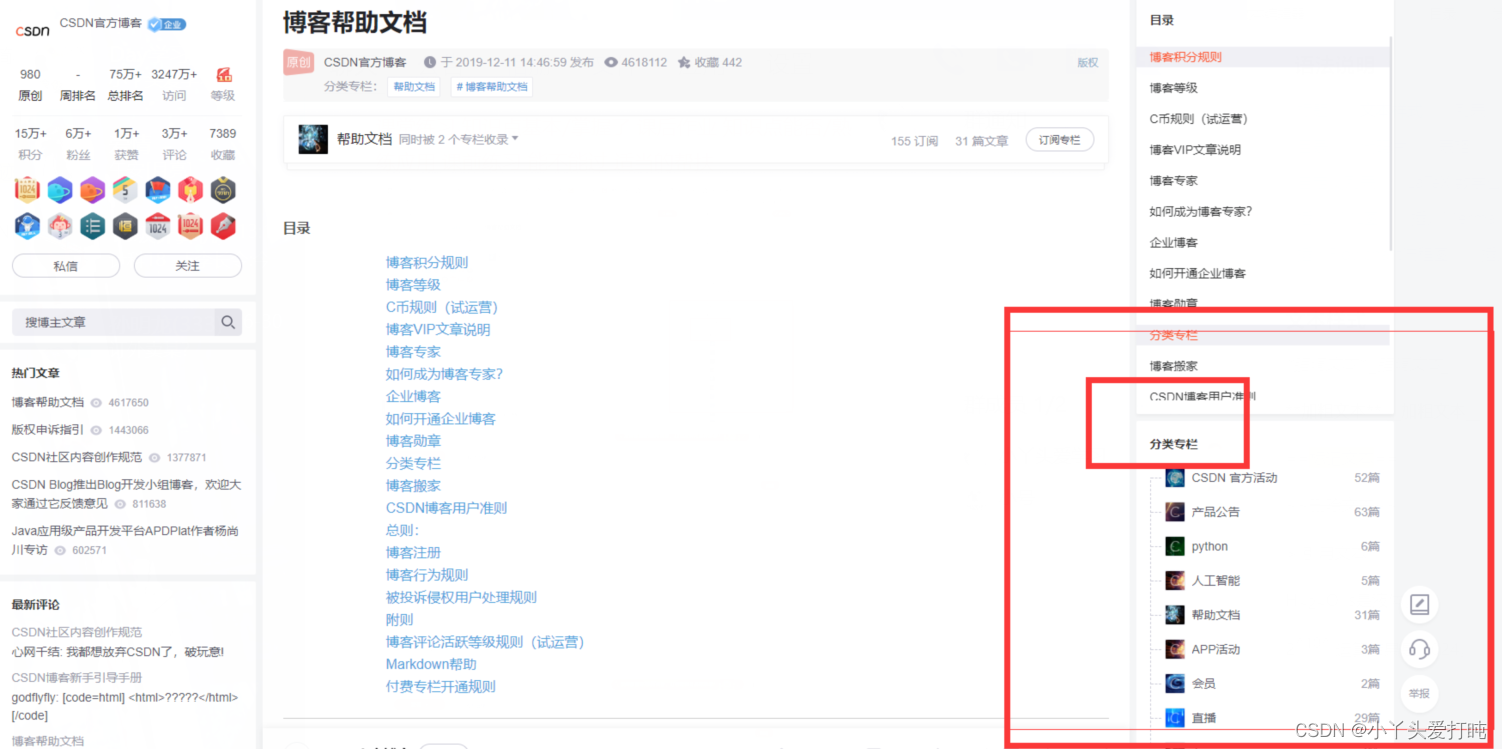
作为菜鸟小白的我看到真么高级的功能肯定很好奇呀,再加上我内心深处非常强烈的求知欲望,就像有一双无形的手在逼着我探索它一样。没办法,就只能亲自小探究竟了。(以上纯属胡扯,真实原因是我竟然还有不知道的CSDN功能模块,不行,我接受不了这个事实…我要看看它到底是个什么东西…此处省略一万+字)
言归正传,设置CSDN的专栏管理步骤很简单,自己摸索摸索就会了。
1.创建专栏
首先,点击上方导航栏中的” 头像 “,选择下拉框中的” 内容管理 “:
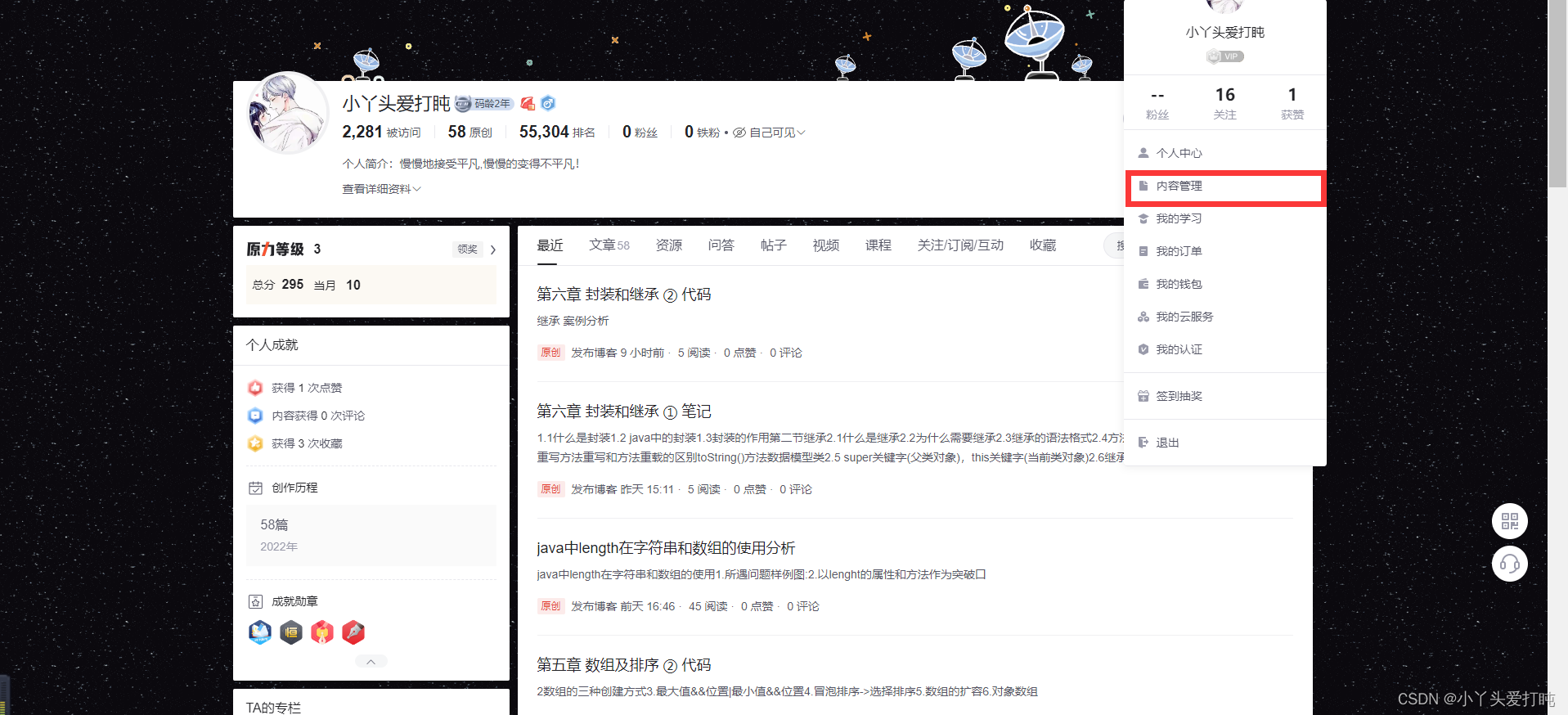
页面跳转到这里,选择左侧导航栏中的” 专栏管理 “,页面如下:
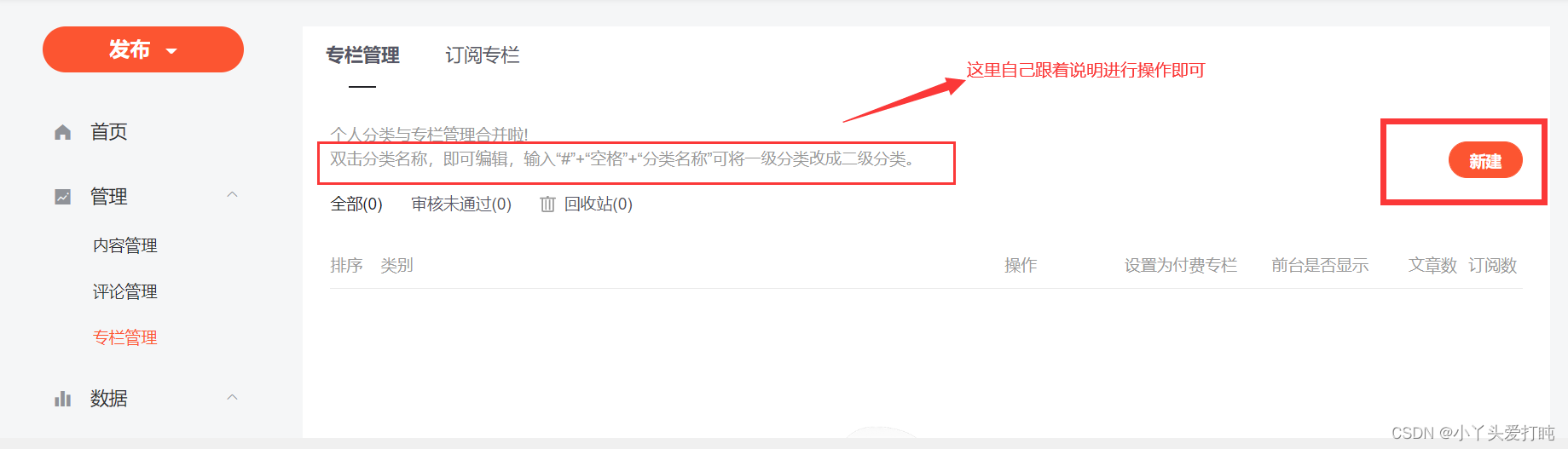
点击” 新建 “按钮,进去专栏创建页面,如下:
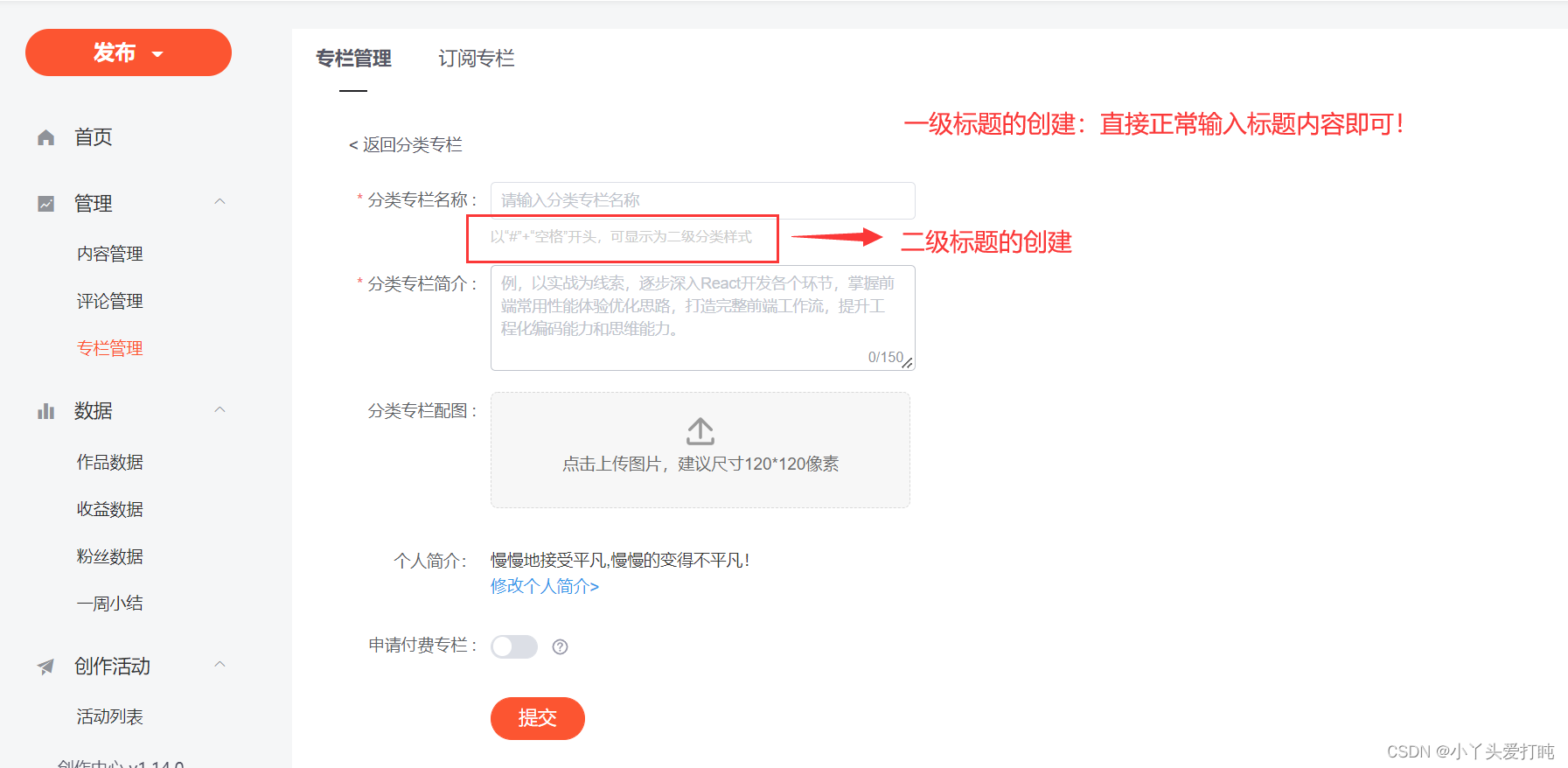
然后根据需要,填充”分类专栏名称“、”分类专栏简介“、”分类专栏配图“、”个人简介“等,点击” 提交 “按钮,创建自己的专栏即可!
2.编辑专栏
点击提交之后,页面会跳转到这里: (以”111“为例)
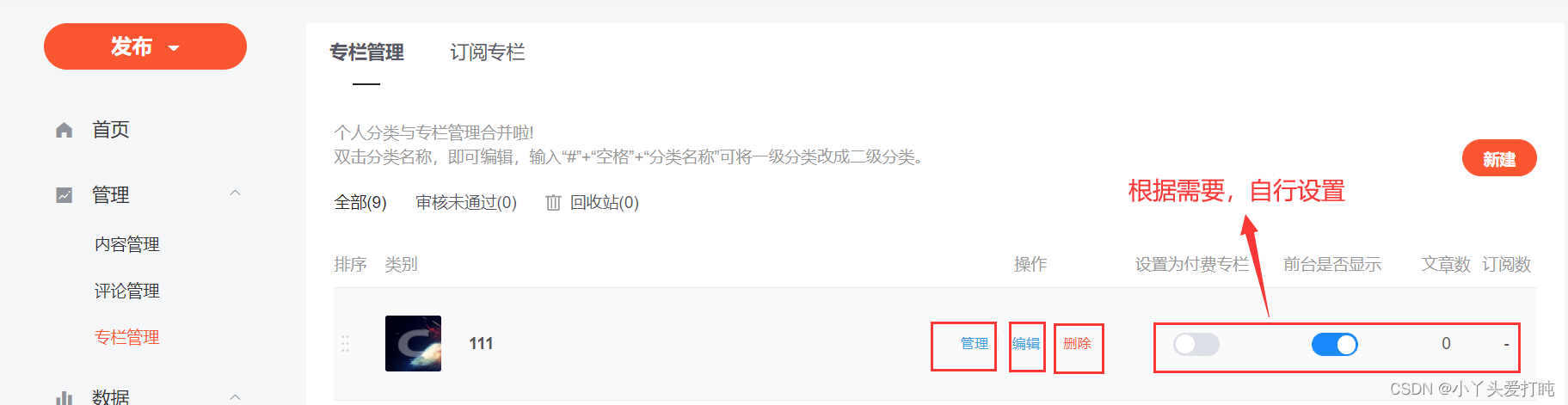
我们可以点击 ” 管理 “、”编辑 “、” 删除 “ ,对新创建的专栏进行设置操作。
1.管理
点击“ 编辑专栏 ”里的“ 管理 ” ,页面跳转到以下页面:
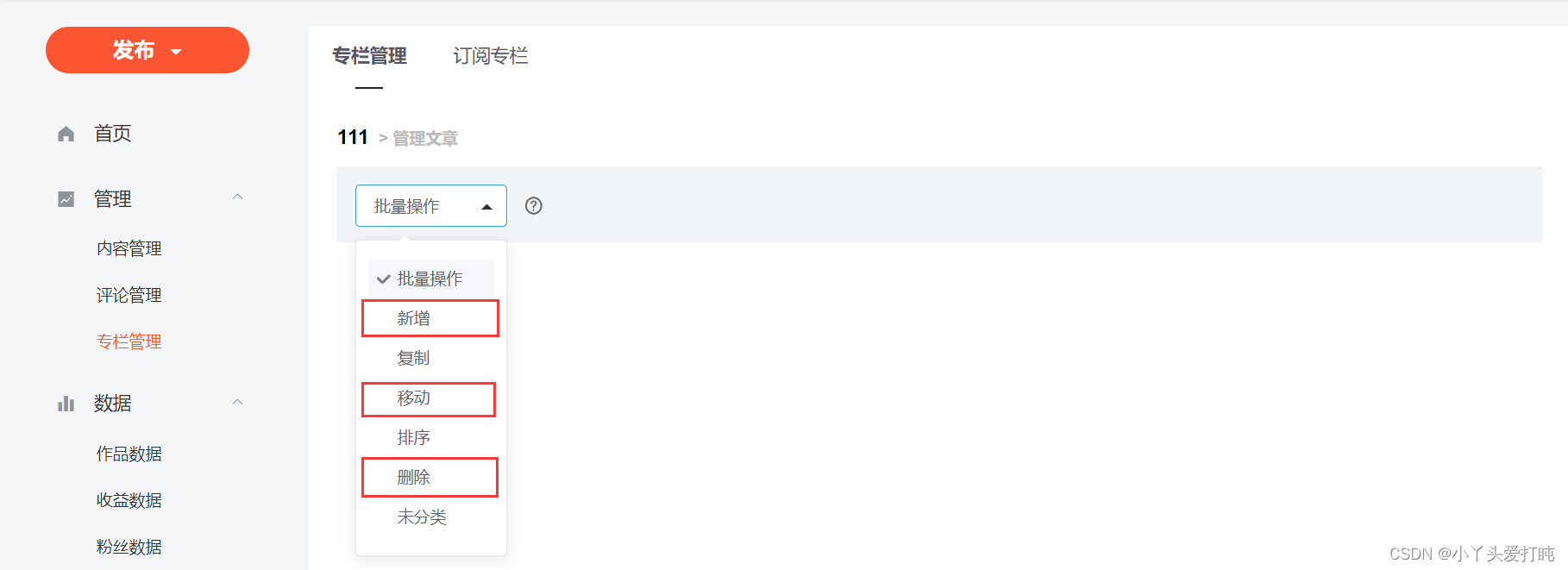
我们根据下拉框的” 选项 “点击进行操作即可。
比如,点击” 新增 “;然后选中想要添加到专栏里的文章,点击” 应用 “即可。

跳转页面如下:
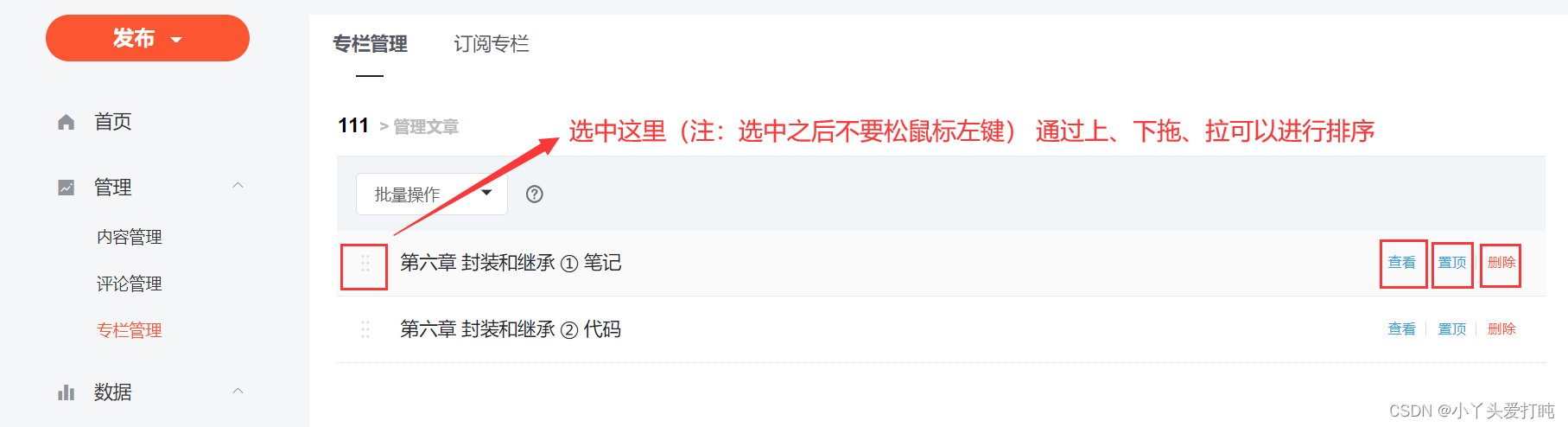
我们可以看出,添加到专栏里的文章右侧有” 查看 “、” 置顶 “、” 删除 “等操作,根据需要自行大胆地操作。
(放心!!!这里的” 删除 “只会将文章(副本)从” 专栏 “中删除,原来的文章(原件)在博客中依然存在!)
操作完成之后,我们返回到我们的博客主页:
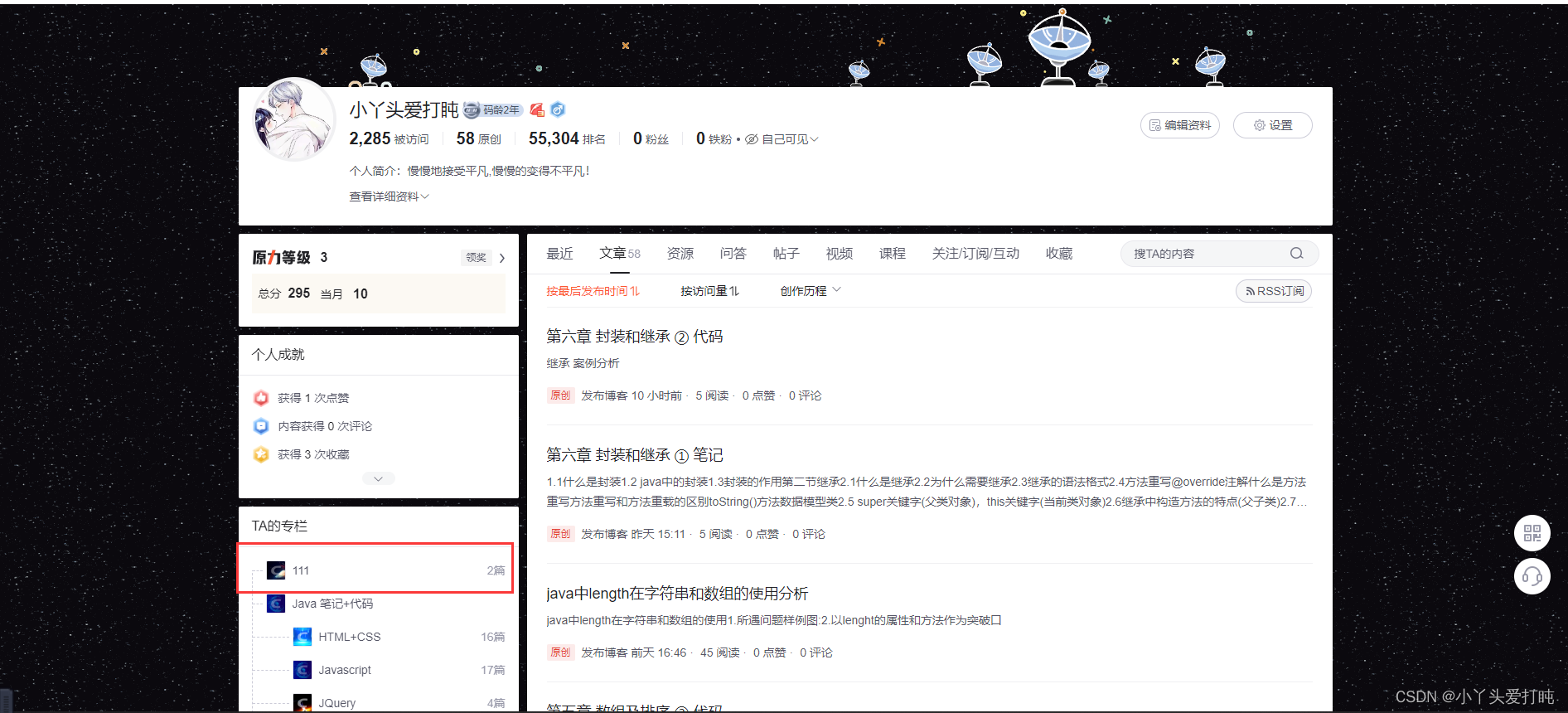
可以看到我们创建的专栏。我们点击专栏,页面如下:

我们可以看到专栏的详细内容。点击管理文章,页面又跳转到原来的页面:
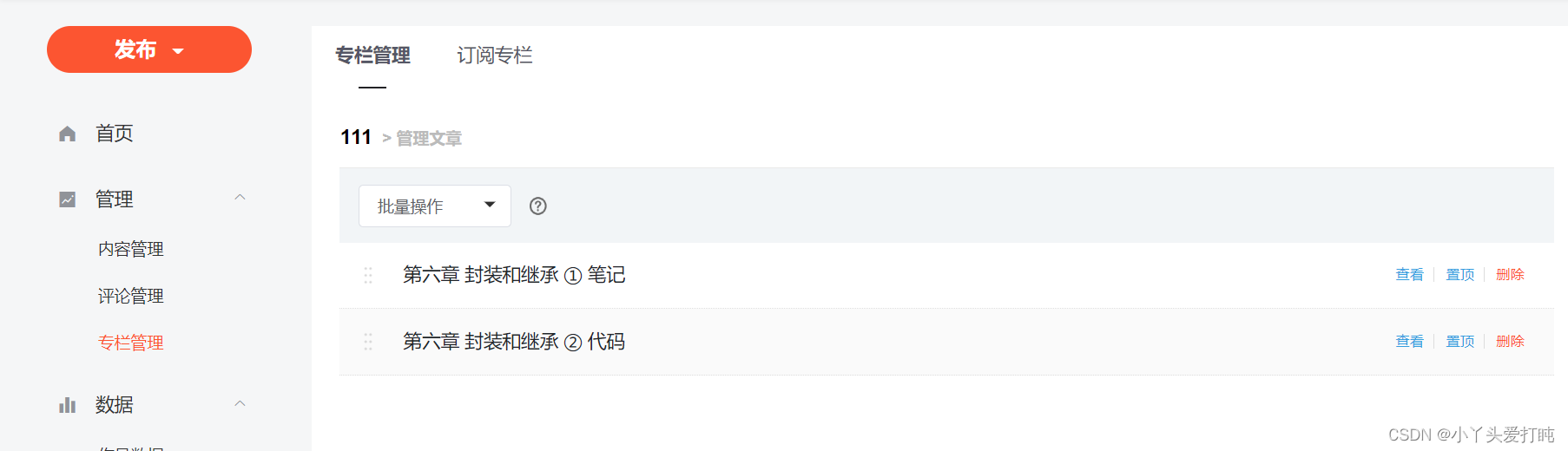
2.编辑
点击“ 编辑专栏 ”的“ 编辑 ”,页面跳转如下:
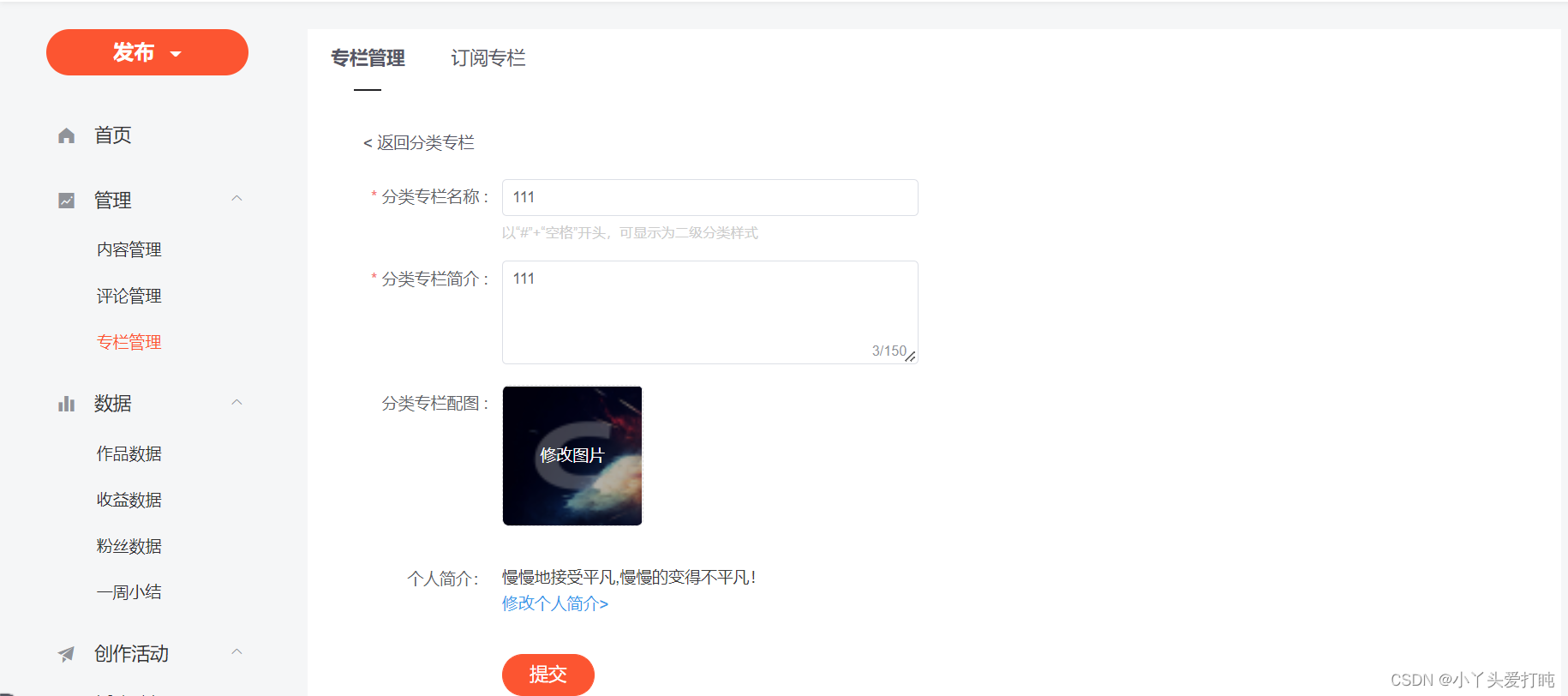
进行”分类专栏名称“、”分类专栏简介“、”分类专栏配图“、”个人简介“的编辑修改即可!
3.删除
点击“ 编辑专栏 ”的“ 删除 ”,直接删除专栏。
到这里CSDN专栏的创建和管理基本上就结束了。有不懂的地方可以留言哦。


